Windows 10で欠落しているデフォルトの電源プランを復元する方法

このガイドでは、Windows 10でデフォルトの電源プラン(バランス、高パフォーマンス、省電力)を復元する方法を詳しく解説します。

今日の現代のテクノロジー生活において、無料 Wi-Fi は明らかに非常に素晴らしいものです。ただし、このパブリック ネットワークには多くのリスクが伴います。特に、銀行口座に蓄積されたすべてのお金を失う可能性があります。
無料 Wifi を使用するときに被害者にならないように、無料 Wifi ネットワークに接続するときに覚えておくべき 10 の非常に重要な事項を集めました。
1. インターネットバンキングを使用したり、キャッシュカード情報を入力したりしないでください。
 © デポジットフォト
© デポジットフォト
データ盗難から身を守る唯一の方法は、オンライン購入やインターネット バンキングにモバイル トラフィックを使用することです。メガバイトの使用量に対する支払いは、アカウントのセキュリティを考慮すると妥当な価格になります。
2. インターネットを使用しない場合は Wifi をオフにします
インターネットを使用しないときに Wifi をオフにすると、バッテリーの消耗、不正なネットワークへの自動接続、迷惑な広告メールという 3 つの問題を同時に解決できます。これらの問題からさらに保護するには、ブラウザにDoNotTrackMe拡張機能をインストールすると、デバイスがアクティビティを追跡できなくなります。
3. VPN 仮想プライベート ネットワークを使用してインターネットに接続する
VPN (仮想プライベート ネットワーク) は仮想プライベート ネットワークとも呼ばれ、匿名でオンラインに接続できるようになります。これは、アクセスした Web サイトでは仮想ネットワークの IP アドレスのみが表示され、自分の IP アドレスは表示されないことを意味します。
VPN などのネットワークは、多くの場合、費用がかかり、接続が遅くなります。ただし、その価格はそれほど高くなく、ほとんどの VPN プロバイダーは依然として無料サービスを提供しています。
4. デバイスにその「無料」ネットワークを記憶させないでください

ほとんどのデバイスは、以前に少なくとも 1 回使用したホットスポットを自動的に記憶し、接続します。詐欺師は同じ名前のアクセス ポイントを作成し、あなたが注意を払ってアクセスしていないときに、個人データや銀行口座さえも入手できるようにします。
5. 接続する「無料」ネットワークの名前に注意してください。
 © デポジットフォト
© デポジットフォト
ハッカーは、近隣の既存のネットワークと似た名前のネットワークを使用することがよくあります。唯一の違いは、本物のホットスポットは支払いまたは認証/パスワードが必要であるのに対し、偽のホットスポットは通常無料で使用できることです。したがって、無料のネットワークに接続する前に、その場所の所有者に無料の Wifi ネットワークの名前を聞いてください。
6. 高品質のウイルス対策ソフトウェアをインストールする

常に最新のウイルス対策バージョンを使用してください。最近では、アカウントをハッキングする新しい方法が増えているため、ウイルス対策ソフトウェアを定期的に更新する必要があります。
さらに、ウイルス対策ソフトウェアは、無料 Wi-Fi にアクセスするときに主観的にならないように、偽のホットスポット接続の可能性についても警告します。
7. 2 段階認証を備えたネットワークを選択する
接続時に追加の認証手順を必要としないネットワーク接続は、不正なネットワークである可能性が高くなります。安全性を確保するには、携帯電話にテキスト メッセージとして送信されたコードを入力する必要があるホットスポットを選択してください。これにより、無料ネットワークにアクセスするときにオンライン泥棒から保護されます。

8. パスワードは暗号化しておいてください
デバイスにパスワードを保存すべきではないことは明確にわかっていますが、私たちの多くは依然として保存しています。この不注意により、オンライン犯罪者がデータに簡単にアクセスできるようになります。それでもデバイスにパスワードを保存したい場合は、少なくともパスワード マネージャーを使用してパスワード情報を暗号化する必要があります。
9. アクセスしたいWebサイトのURLを確認します
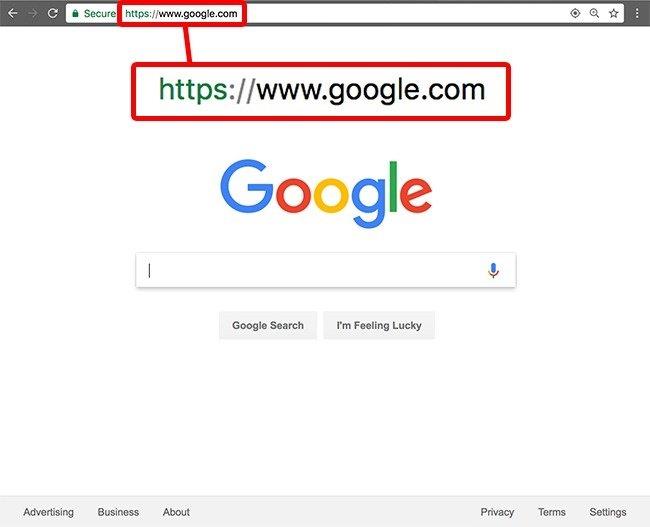
偽のネットワークは有名な Web サイトにリダイレクトする場合がありますが、実際には個人データの収集を目的とした単なる Web サイトです。見慣れた Web サイトの URL に奇妙な文字が含まれている場合、それは認証されていない Web サイトである可能性があります。
Google.com と ɢoogle.com は同じ Web サイトではありません。高品質のブラウザは不一致を検出して警告を発するため、信頼できる安全なブラウザを必ず使用してください。
10. 安全な接続を使用する
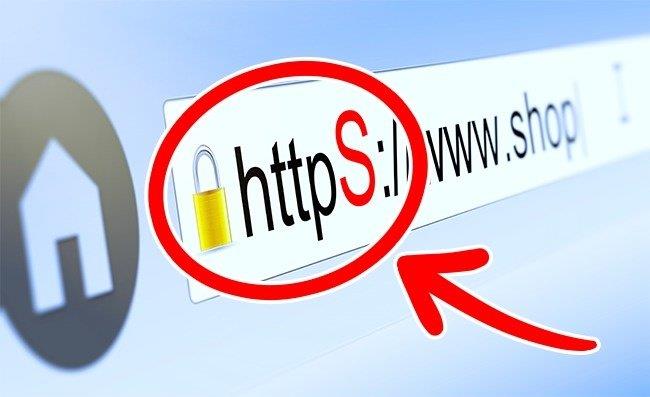 © デポジットフォト
© デポジットフォト
安全な接続は簡単に認識できます。URL は通常のようにhttp://ではなくhttps://で始まります。 Google などの一部の Web サイトは、データ転送に安全な接続を使用することがよくあります。
すべての Web サイトを安全にしたい場合は、すべての一般的なブラウザと互換性のあるHTTPS Everywhere拡張機能をインストールしてください。
詳細はこちら:多くの人が見逃しがちな、非常に役立つ節約の 10 のヒント
楽しんでください!
このガイドでは、Windows 10でデフォルトの電源プラン(バランス、高パフォーマンス、省電力)を復元する方法を詳しく解説します。
仮想化を有効にするには、まず BIOS に移動し、BIOS 設定内から仮想化を有効にする必要があります。仮想化を使用することで、BlueStacks 5 のパフォーマンスが大幅に向上します。
WiFi 接続に接続するときにドライバーが切断されるエラーを修正する方法を解説します。
DIR コマンドは、特定のフォルダーに含まれるすべてのファイルとサブフォルダーを一覧表示する強力なコマンド プロンプト コマンドです。 Windows での DIR コマンドの使用方法を詳しく見てみましょう。
ソフトウェアなしで Windows 10 アプリをバックアップし、データを保護する方法を説明します。
Windows のローカル グループ ポリシー エディターを使用して、通知履歴の削除やアカウントロックの設定を行う方法を説明します。
重要なリソースを簡単に監視及び管理できる<strong>IP監視</strong>ソフトウェアがあります。これらのツールは、ネットワーク、インターフェイス、アプリケーションのトラフィックをシームレスに確認、分析、管理します。
AxCrypt は、データの暗号化に特化した優れたソフトウェアであり、特にデータ セキュリティに優れています。
システムフォントのサイズを変更する方法は、Windows 10のユーザーにとって非常に便利です。
最近、Windows 10にアップデートした後、機内モードをオフにできない問題について多くのユーザーから苦情が寄せられています。この記事では、Windows 10で機内モードをオフにできない問題を解決する方法を説明します。








